So automatisieren Sie die Always-On-Anzeige des iPhone in iOS 16.4
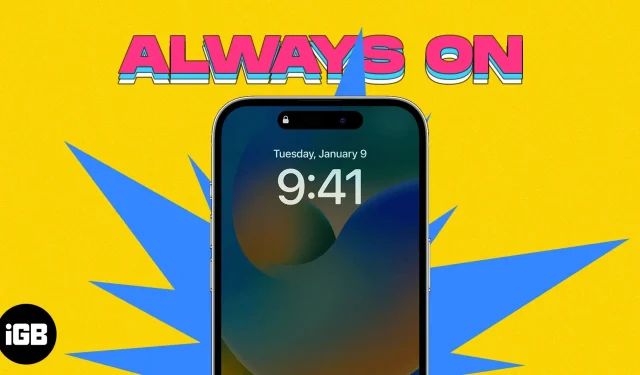
Mit dem iOS 16.4-Update hat Apple die Always-On-Auto-Display-Funktion für das iPhone 14 Pro und 14 Pro Max eingeführt. Mit dieser Funktion können Sie den Bildschirm für einen gewünschten Zeitraum eingeschaltet lassen und wichtige Informationen wie Uhrzeit, Datum und Benachrichtigungen anzeigen, ohne Ihr iPhone berühren zu müssen.
Allerdings kann es auch schnell zu einer schnellen Entladung des Akkus kommen, wenn der Bildschirm ständig eingeschaltet ist. In diesem Artikel werde ich Sie durch den Prozess der Automatisierung der ständig eingeschalteten iPhone-Anzeige mithilfe von Fokusmodi und der Shortcuts-App führen.
So automatisieren Sie die Always-On-Anzeige des iPhone mit Fokusfiltern
- Starten Sie die App „Einstellungen“ → gehen Sie zum Fokus-Menü.
- Sie können entweder einen vorhandenen Fokus auswählen oder auf das (+)-Symbol in der oberen rechten Ecke tippen, um einen neuen zu erstellen. Ich habe den Vorgang für einen vorhandenen Fokusmodus demonstriert.
- Gehen Sie unter „Zeitplan festlegen“ zu „Intelligente Aktivierung“ → aktivieren Sie „Intelligente Aktivierung“. Wenn Sie es nicht gefunden haben oder einen neuen Zeitplan hinzufügen möchten, können Sie dies tun, indem Sie auf Zeitplan hinzufügen klicken.
- Gehen Sie nun zurück zum vorherigen Menü → Wählen Sie Filter hinzufügen.
- Wählen Sie „Always On Display“ unter „Systemfilter“ → aktivieren Sie „Always On Display“.
- Klicken Sie oben rechts auf „Hinzufügen“.
Das ist alles! Sie haben AOD für diesen speziellen Fokus automatisiert.
Zusätzlich zu den voreingestellten Fokusoptionen können Sie über das (+)-Symbol im Fokusmenü Ihren eigenen Fokus erstellen. Selbstverständlich wird die AOD-Funktion mit dem zugehörigen Fokusmodus synchronisiert.
Richten Sie in der Shortcuts-App eine Always-On-Display-Steuerung ein
- Öffnen Sie die Shortcuts-App.
- Tippen Sie auf das (+)-Symbol in der oberen rechten Ecke des Bildschirms.
- Wählen Sie Aktion hinzufügen.
- Suchen Sie in der Suchleiste nach „Always On Display festlegen“ und wählen Sie „Aktivieren“ oder „Aktivieren“, um die Aktionen zu konfigurieren, die beim Starten der Verknüpfung ausgeführt werden.
- Klicken Sie nach Abschluss der Einstellungen auf „Fertig stellen“.
Die automatische Anzeigefunktion wird ausgelöst, sobald Sie auf die Verknüpfung zugreifen. Sie können AOD auf Ihrem iPhone 14 Pro jedoch jederzeit ganz einfach deaktivieren.
Behebung häufiger AOD-Probleme
Die AOD-Automatisierung kann ein besseres Benutzererlebnis bieten, bringt aber auch einige allgemeine Probleme mit sich.
- Durch die Automatisierung des Always-On-Displays kann sich der Batterieverbrauch erhöhen, da das Display immer eingeschaltet ist.
- Manchmal reagiert ein ständig eingeschaltetes Display nicht mehr und muss neu gestartet werden.
- Durch die Automatisierung der ständig eingeschalteten Anzeige können Fehler oder Störungen aufgedeckt werden, die schwer zu beheben sind.
Wenn Sie mit solchen Problemen konfrontiert sind, finden Sie hier unsere Anleitung zur Behebung, wie der Always-On-Bildschirm auf dem iPhone nicht funktioniert.
FAQ
Sie können AOD nicht für jedes iOS-Gerät automatisieren. Diese Funktion ist auf das neue iOS 16.4-Update beschränkt, das in das iPhone 14 Pro oder höher integriert ist.
Mit der AOD-Funktion auf dem iPhone können Sie den Bildschirm Ihres Telefons jederzeit sehen, auch wenn es gesperrt ist oder sich im Ruhezustand befindet. Auf diese Weise können Sie die Uhrzeit überprüfen, eingehende Benachrichtigungen anzeigen und die Medienwiedergabe steuern, ohne Ihr Telefon entsperren oder aktivieren zu müssen.
Endeffekt!
AOD ist eine großartige iPhone-Funktion, kann jedoch etwas mühsam sein, insbesondere wenn Sie viel zu tun haben. Glücklicherweise bietet Ihnen die Automatisierung des Prozesses den Komfort, nur bestimmte Stunden festzulegen.
Ich hoffe, dieser Artikel war hilfreich. Teilen Sie mir unten gerne Ihre Bedenken mit und ich werde mich so schnell wie möglich darum kümmern.



Schreibe einen Kommentar